萬盛學電腦網 >> 圖文處理 >> Photoshop教程 >> ps入門教程 >> PS逆光照片技巧
PS逆光照片技巧
逆光照片怎樣P
超美感的逆光意境美圖,光照之下的美好讓溫暖的感覺瞬間爆棚!看完覺得心情都明朗了,治愈系光照美圖,帶給你一天的好心情呦!當然逆光照片看上去是很有感覺,可是控制不好很容易拍得糟糕,想知道怎樣在後期裡拯救逆光拍攝失敗的照片?其實一點也不復雜,只需要10步,人像攝影師AOI這次就分享了這樣一套後期方法,大家請一步步地學習起來吧~
照片前後對比
拍攝完成後在電腦裡打開,一般我們拍攝的格式為JPG,但認真拍攝時單反建議儲存為RAW格式,後期調整空間更大。每次拍完我都會從構圖、人物的美姿、光線等等來判斷,是否要對其不足的地方進行修改。
這張照片原片人物曝光不足,背景天空曝光過度,而且草地的顏色也不夠飽和。但是構圖和色彩都是我所想要的,因此這裡就主要對逆光的補充做一些後期處理。

具體後期步驟
1.RAW格式打開後進行第一部微調,色溫往後拉,使其變為暖色調。

2.飽和度將橙色、黃色、綠色的飽和度加高。
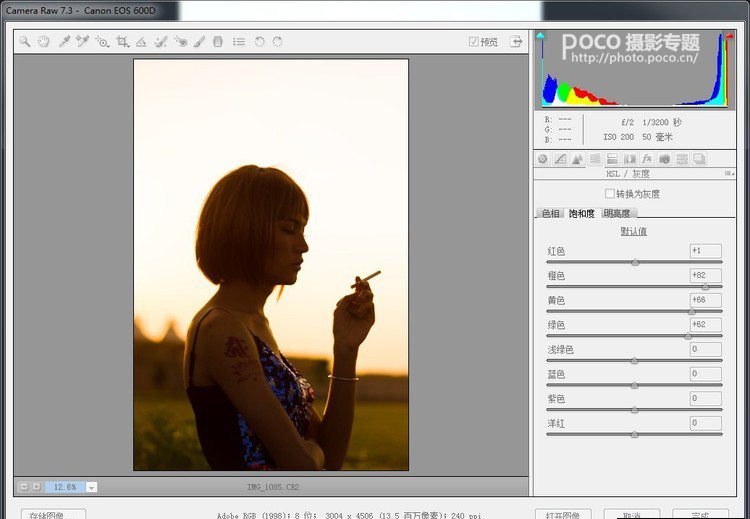
3.效果——剪裁後暈影——數量減少,加個暗角使畫面視覺更加集中,參數如下圖所示,然後點完成,接著在PS裡面再進一步整。

4.可選顏色——黑色——黃色減少,具體參數如下圖,數值可以根據自己喜好調整。我個人喜歡暗部稍微偏一點點紫色。
可選顏色——白色——紅色進行調整,具體參數如下圖。這一步主要是讓天空更加暖,烘托出夕陽的感覺。
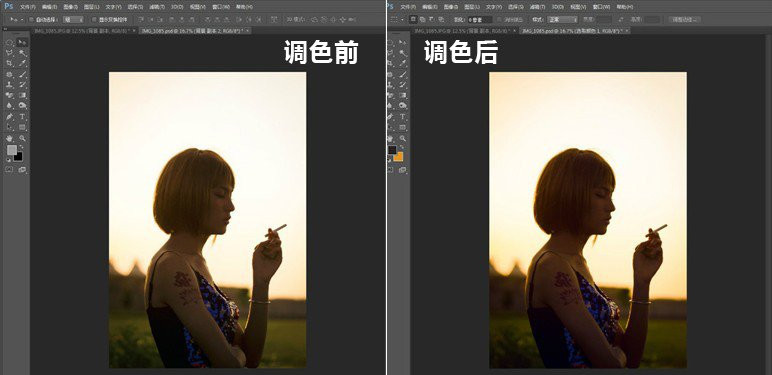
最後對比一下調色這步的前後對比:
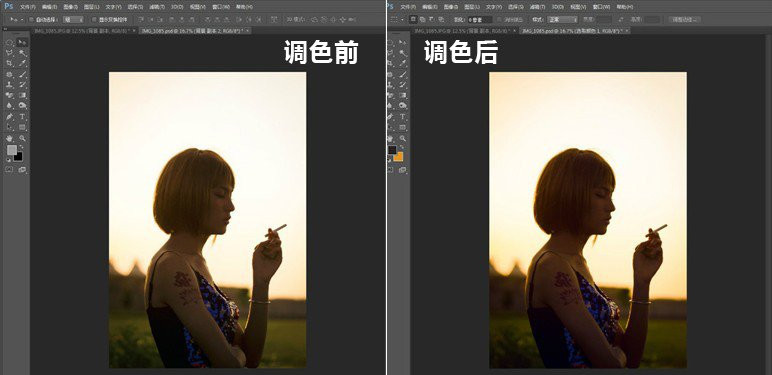
5.接下來新建一個圖層,顏色選擇這個,#d19332。
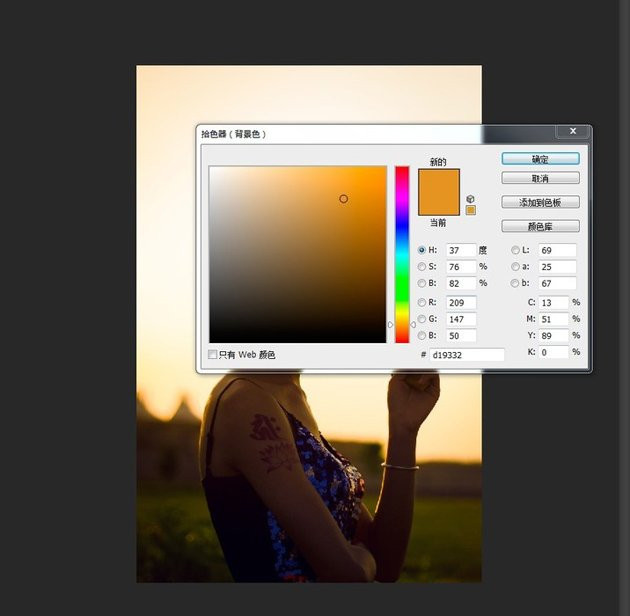
確定後在頭發這個位置畫一下,注意筆刷一定要選柔和的,不然效果做出來很死板,不自然。
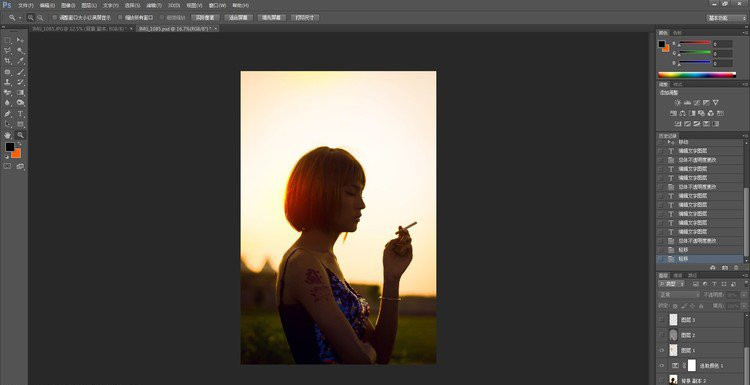
6.如圖所示,把圖層模式選擇為“亮光”,不透明度調至83% 。
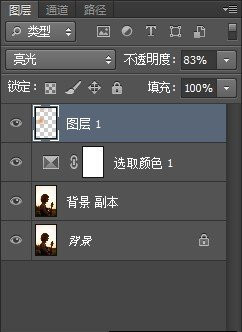
7.新建圖層,拾色器顏色選擇灰色,確定。
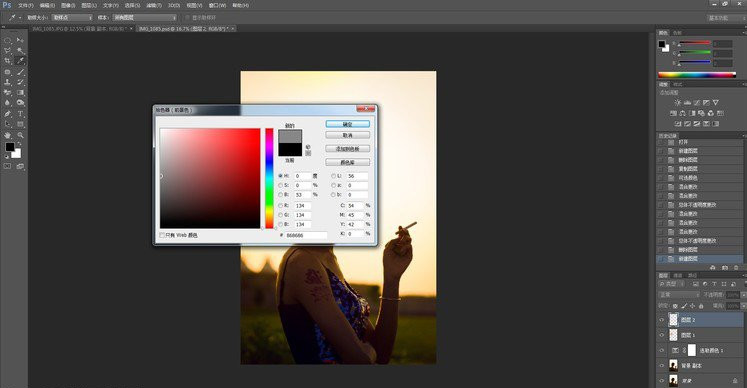
8.填充——前景色,確定。
9.如圖所示,圖層模式改為“疊加”。
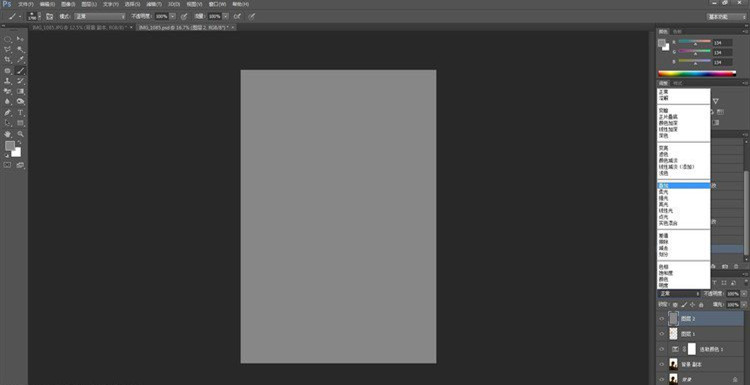
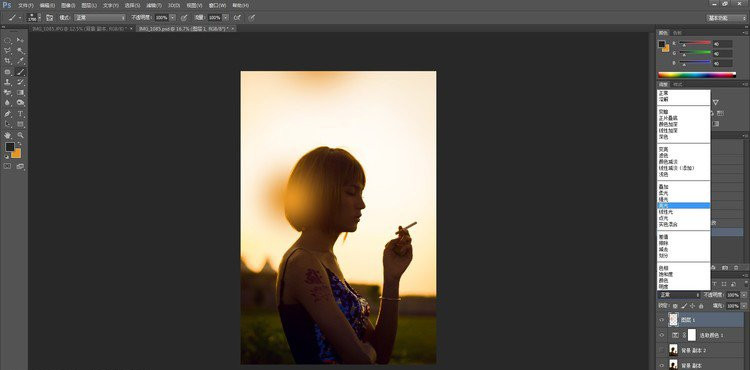
10.顏色重新選為黑白,用黑色和白色畫筆開始對人物進行明暗調整。如同素描裡面的“鋪調子”。注意這裡要調整畫筆的不透明度和流量,才能使畫面自然。

經過明暗調整後得出的成果圖:


最後打上LOGO和加上簡單的排版,一切就完成啦~
- 上一頁:PS教你如何把小鮮肉變成老大爺
- 下一頁:PS後期快速移除路人技巧



